台式电脑ip地址在哪里修改 台式电脑IP地址修改教程
在日常使用台式电脑的过程中,我们时常需要修改IP地址来满足不同的网络环境需求,对于不熟悉电脑设置的人来说,IP地址修改可能是一项棘手的任务。幸运的是有许多简单易行的方法可以帮助我们轻松地完成这一操作。本篇文章将为大家介绍如何在台式电脑上修改IP地址的教程,让大家能够快速、准确地完成IP地址的修改。无论是为了更好地连接网络,还是为了满足不同网络需求,掌握IP地址修改的方法都是非常重要的。接下来我们将一步步地为大家详细讲解。
步骤如下:
1.跟笔记本电脑一样,先连接上网,然后点击开始控制面板,如下。
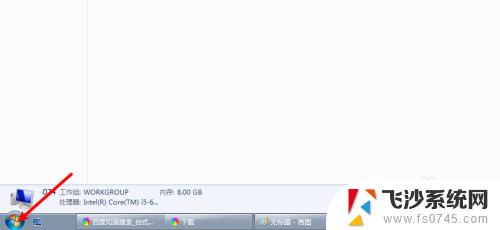
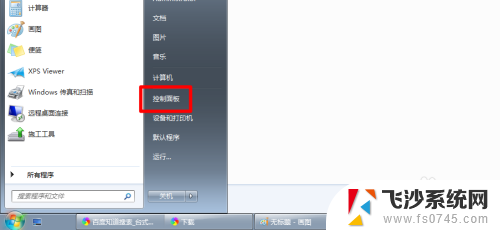
2.点网络和共享中心,点击本地连接,如下。
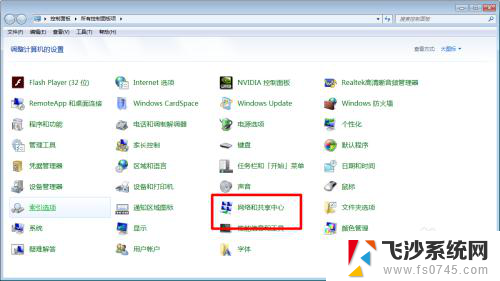
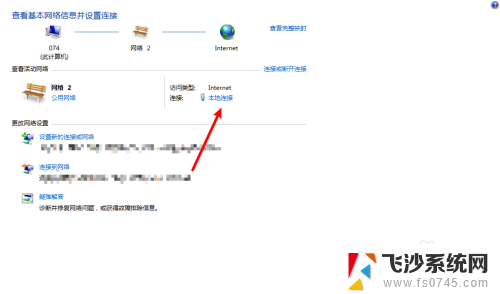
3.点击属性,点击ipv4,因为国内家庭基本都是ipv4。
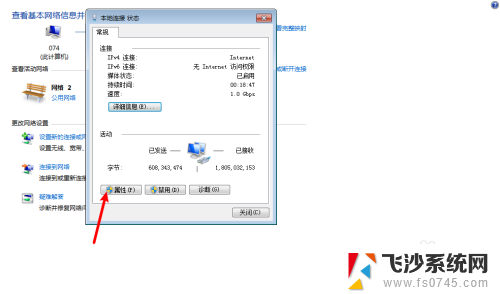
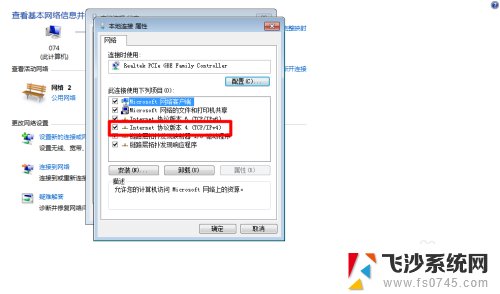
4.选择使用下面的ip地址,那么输入你需要的IP地址就可以了,点击确定。国内的都是192.168开头的,因为国内很少有人有公有IP。这个IP一般都是192.168开头,至于设置为什么范围,那么要看你路由器设置的范围。ip地址范围。例如有些是192.168.0~255,那么后面两位数范围就是0~255之间。反之有些是192.168.1~255,那么范围就是1~255之间都是合法的。具体看路由器。如果你实在是要修改IP,还不知道范围。你就修改最后一位数,改成跟原来IP相差不多的IP,肯定在范围内,不会有错的。
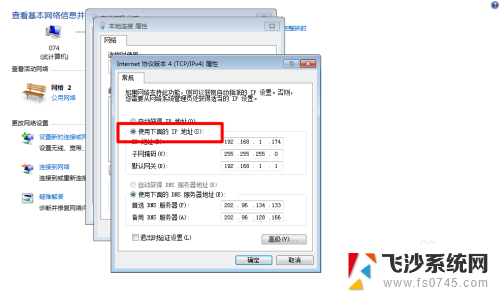
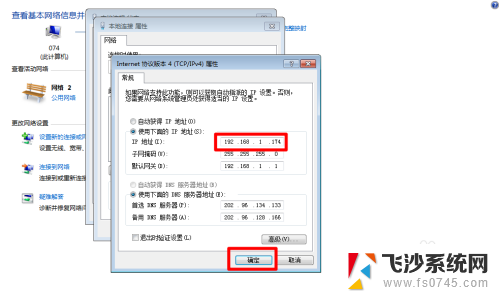
以上就是如何修改台式电脑的IP地址的全部内容,如果还有不清楚的用户,可以参考以上步骤进行操作,希望对大家有所帮助。
台式电脑ip地址在哪里修改 台式电脑IP地址修改教程相关教程
-
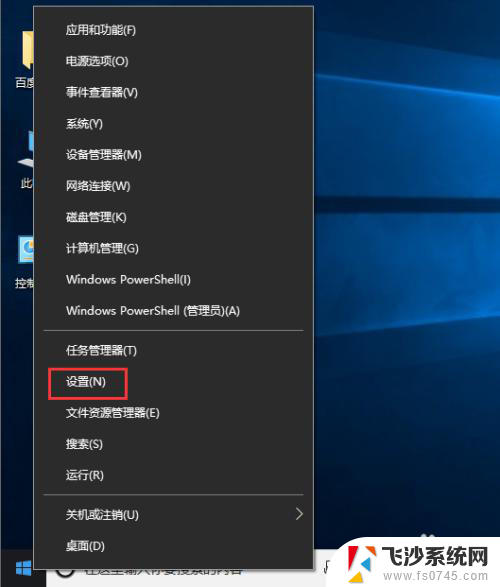 windows 修改ip地址 如何在Windows 10中修改IP地址
windows 修改ip地址 如何在Windows 10中修改IP地址2023-12-14
-
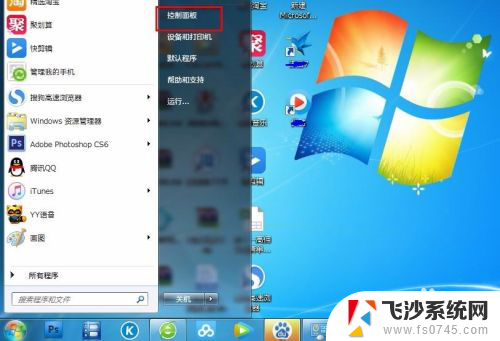 怎么换电脑ip地址 如何在电脑上更改IP地址
怎么换电脑ip地址 如何在电脑上更改IP地址2024-04-29
-
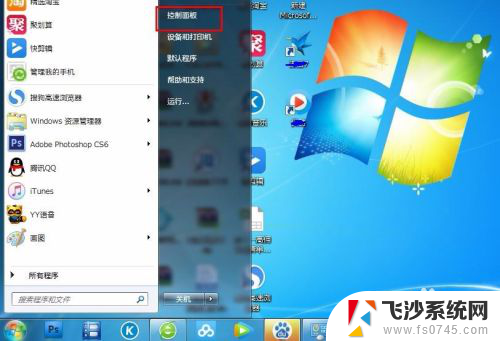 怎么更改ip地址啊 电脑IP地址如何更改
怎么更改ip地址啊 电脑IP地址如何更改2023-12-11
-
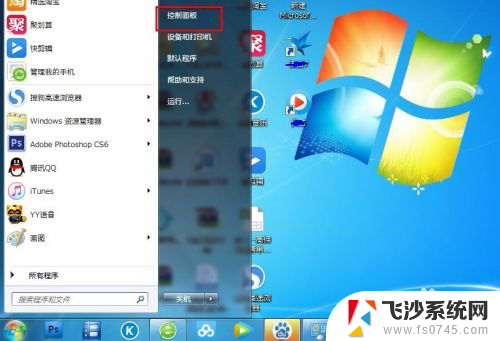 电脑如何更改ip地址? 怎样更改电脑的IP地址
电脑如何更改ip地址? 怎样更改电脑的IP地址2023-11-21
- 怎么配置ip地址 win 10 如何修改ip地址
- 怎么更改电脑id地址 如何在电脑上更改IP地址
- 电脑更换ip地址 电脑如何更改IP地址
- 如何更换自己的ip地址 如何手动更改电脑的IP地址
- 电脑可以换ip地址吗 如何手动更改电脑的IP地址
- 连接打印机的ip地址在哪看 打印机ip地址在哪里查看
- 电脑如何硬盘分区合并 电脑硬盘分区合并注意事项
- 连接网络但是无法上网咋回事 电脑显示网络连接成功但无法上网
- 苹果笔记本装windows后如何切换 苹果笔记本装了双系统怎么切换到Windows
- 电脑输入法找不到 电脑输入法图标不见了如何处理
- 怎么卸载不用的软件 电脑上多余软件的删除方法
- 微信语音没声音麦克风也打开了 微信语音播放没有声音怎么办
电脑教程推荐
- 1 如何屏蔽edge浏览器 Windows 10 如何禁用Microsoft Edge
- 2 如何调整微信声音大小 怎样调节微信提示音大小
- 3 怎样让笔记本风扇声音变小 如何减少笔记本风扇的噪音
- 4 word中的箭头符号怎么打 在Word中怎么输入箭头图标
- 5 笔记本电脑调节亮度不起作用了怎么回事? 笔记本电脑键盘亮度调节键失灵
- 6 笔记本关掉触摸板快捷键 笔记本触摸板关闭方法
- 7 word文档选项打勾方框怎么添加 Word中怎样插入一个可勾选的方框
- 8 宽带已经连接上但是无法上网 电脑显示网络连接成功但无法上网怎么解决
- 9 iphone怎么用数据线传输文件到电脑 iPhone 数据线 如何传输文件
- 10 电脑蓝屏0*000000f4 电脑蓝屏代码0X000000f4解决方法